El límite de su guardián siempre debe ajustarse correctamente; corre el riesgo de lesionarse si deja caer la pelota aquí. Es muy fácil balancear el brazo o dar un paso demasiado lejos, y si su límite no se ajusta correctamente, podría terminar golpeando su planta... ¡o ventana!
Afortunadamente, Quest 2 tiene muchas opciones para asegurarse de que esté lo más seguro posible. Las opciones para su Límite de guardián están todas ordenadamente agrupadas en sus opciones. Así es como puede ajustar cosas como la sensibilidad, el color y más.
Opciones de The Guardian
Primero, colóquese los auriculares y presione el botón Oculus en su controlador derecho. Abrirá el menú. En el lado derecho, verá la rueda dentada. Haga clic en él y navegue hasta el panel Guardián a la izquierda.
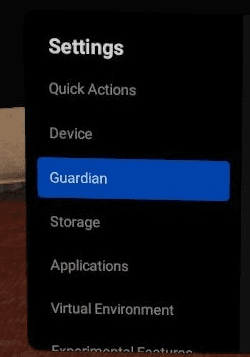
¡Aquí puedes encontrar una colección de todas las configuraciones de Guardian que podrías desear!
Definitivamente, ajustar la sensibilidad de tu guardián es un gran lugar para comenzar. Desplácese hasta llegar a la opción etiquetada Sensibilidad de límite. Al bajarlo, el límite le permitirá acercarse a sí mismo antes de que comience a ser visible. En otras palabras, una mayor sensibilidad es más segura, pero también puede resultar molesta si juegas en un espacio pequeño.
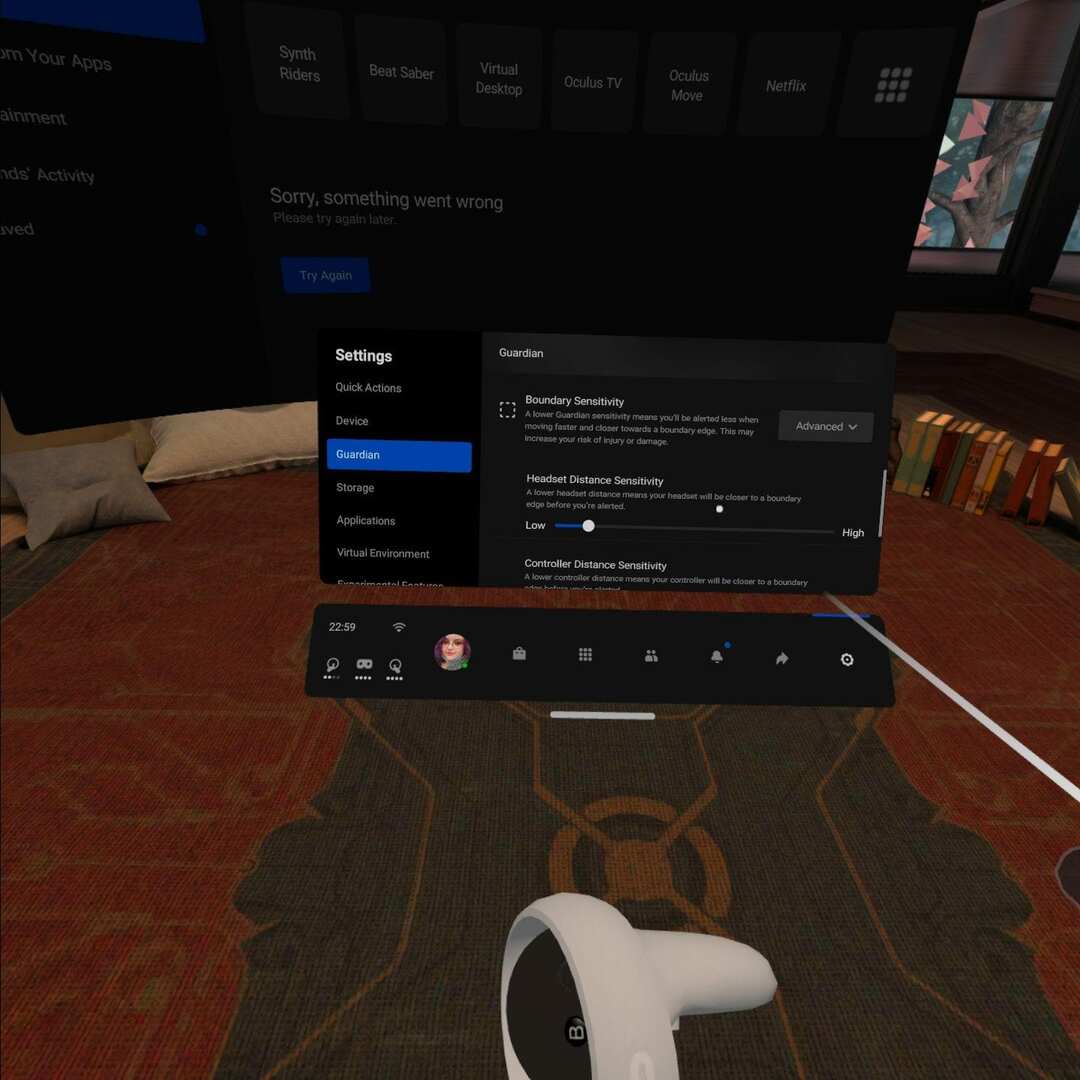
Cuando esté satisfecho con esa configuración, considere ajustar también la sensibilidad de la distancia del auricular. Es la siguiente opción hacia abajo, y es cómo puede determinar qué tan cerca puede llegar su cabeza al borde antes de que reaccione el límite. Recuerde que es probable que sus manos se balanceen más allá de su cabeza, y su configuración debe reflejar eso.
Otros ajustes
También puede ajustar cosas como el color de su límite de guardián en estas opciones de configuración. Puede elegir entre amarillo, azul y morado; elija siempre un color que contrasta fuertemente con el entorno en el que juega. Cuanto más lo haga, más fácil será detectarlo cuando se acerque demasiado.
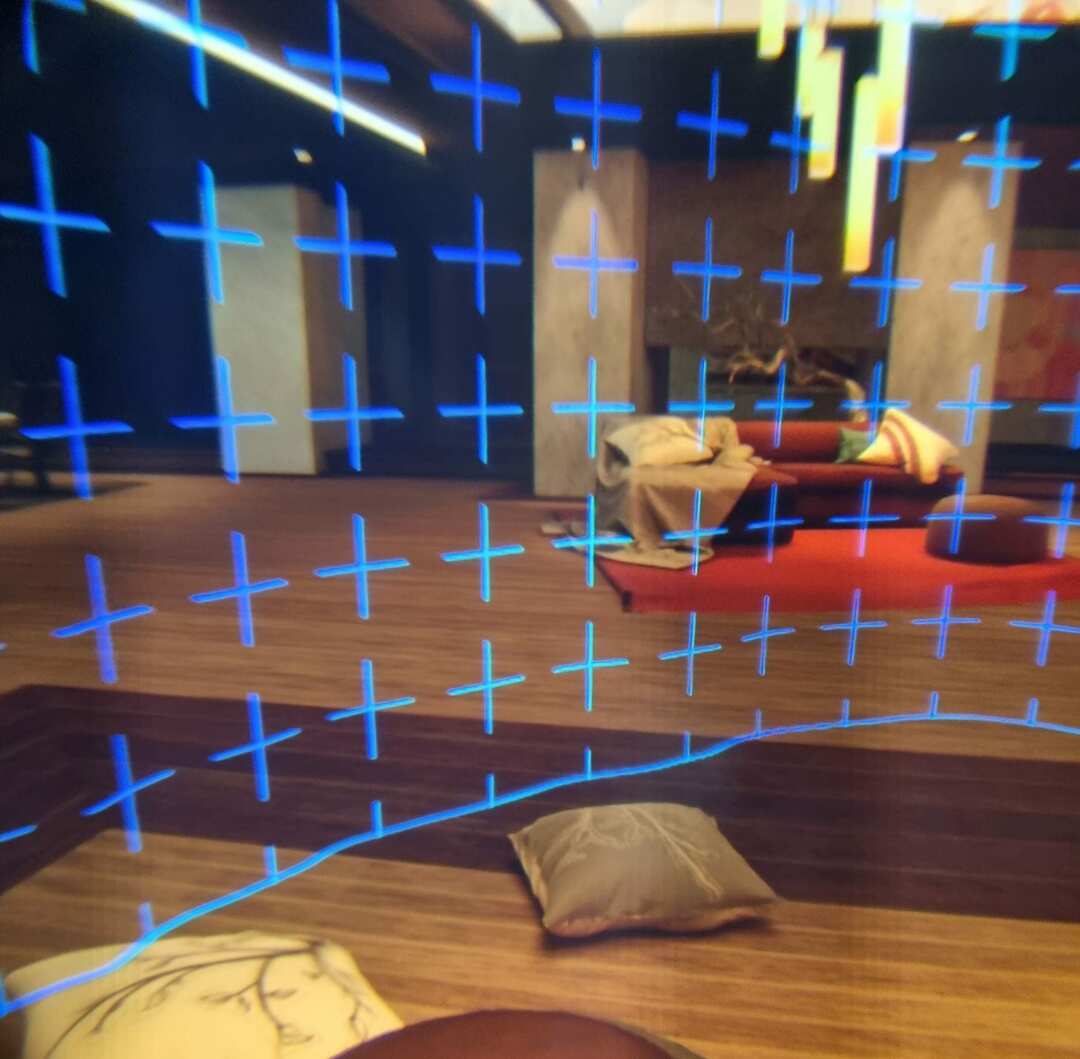
En este ejemplo, el azul contrasta agradablemente con la sala de estar y es visible. El amarillo se mezclaría mucho más. Debes cambiar el color con regularidad para reflejar lo que estás jugando; así es más seguro. La configuración de uno nuevo también se encuentra en la sección Guardián, en caso de que el que tenga ya no coincida con su espacio de juego.
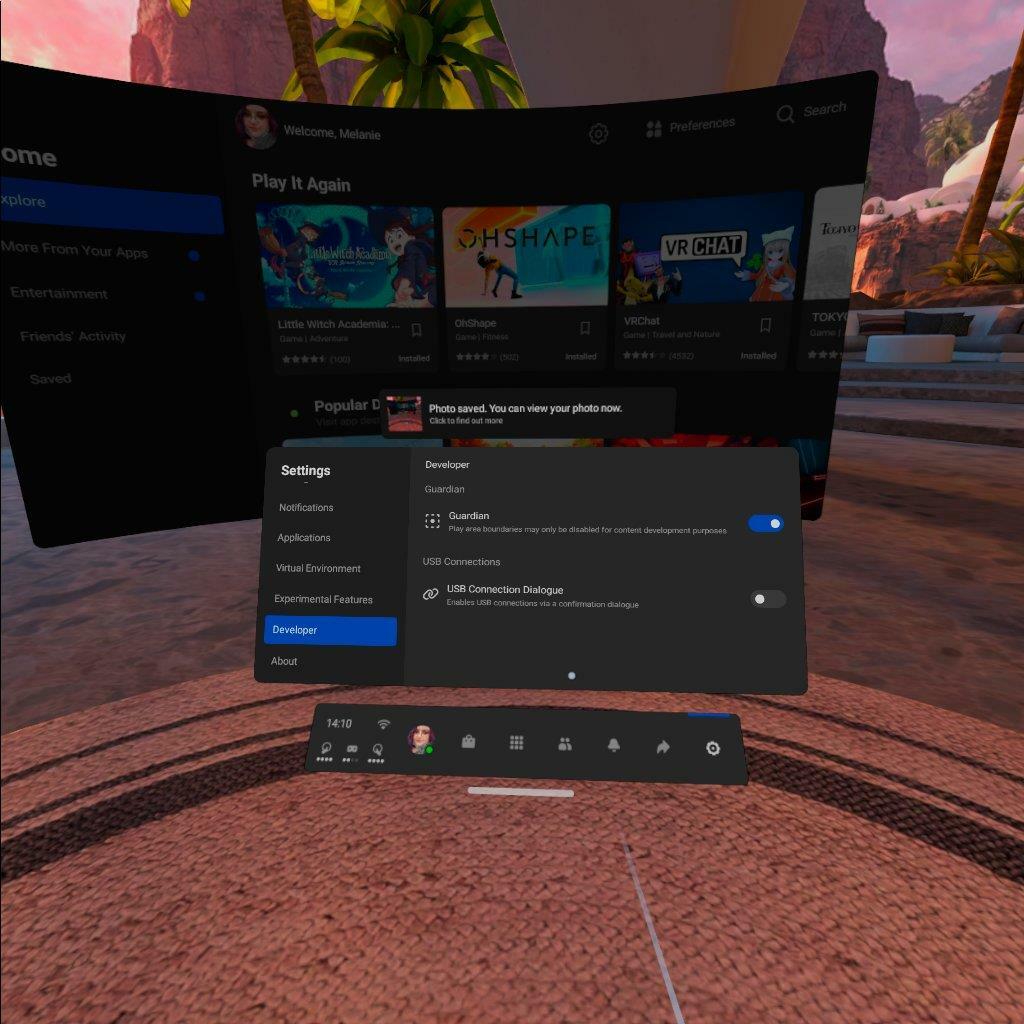
También puede encontrar una opción en la sección Desarrollador para eliminar y deshabilitar su Guardián. Recomendamos ENCARECIDAMENTE que NO apague el límite. No solo afectará a varios juegos y evitará que algunos funcionen por completo, ¡no tener un área de juego definida realmente no es seguro! Tenga mucho cuidado si decide utilizar esa opción.
¿Qué ajustes de límites te resultan más útiles? ¿Se conforma con el predeterminado o prefiere ajustarlo?